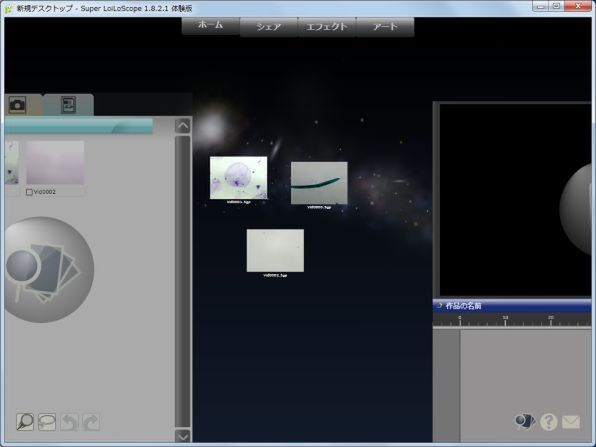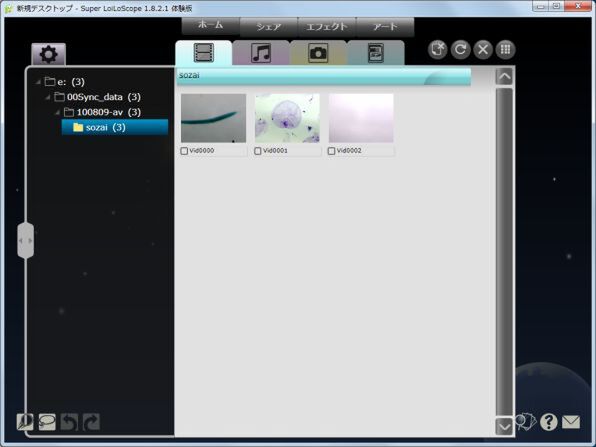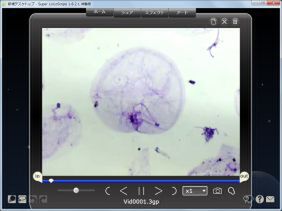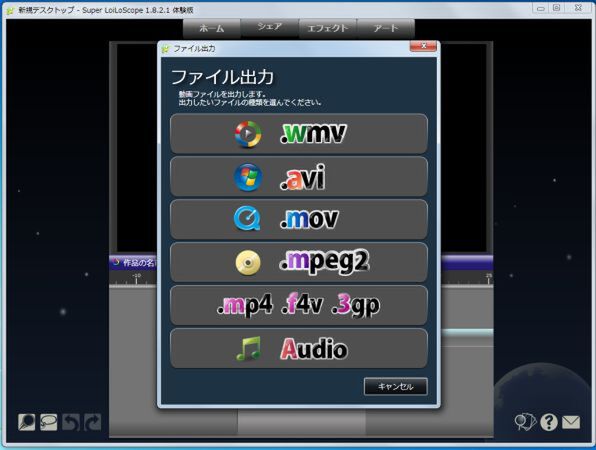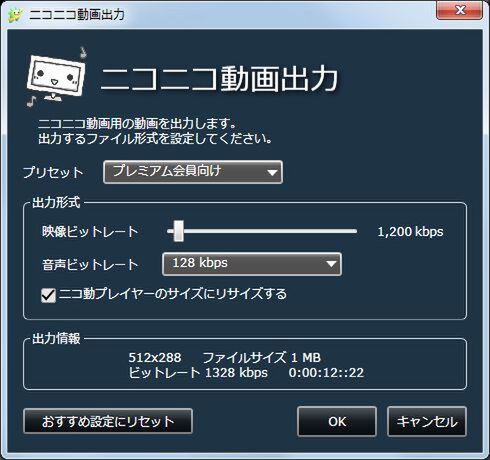カニの幼生やウニの発生をスーパーロイロスコープで作品に仕上げる
EV5610で動画を撮影するには、「MENU」キーで表示されるメニューから「Video」を選択した上で「SNAP」ボタンを押せばよい。これで録画が始まり、再度SNAPボタンを押すまで録画が続けられる。操作自体は極めて単純で、特に迷うことはないはずだ。
撮影した動画ファイルはSDメモリーカードに保存できる。これをPCのSDメモリーカードスロットで読み込み、スーパーロイロスコープを起動。新規作成を選択する。
画面に表示されるのは、同ソフトの「デスクトップ」と呼ばれる領域で、画面左に素材を選択する「メディアブラウザ」、画面右に動画の編集などを行なう「タイムライン」が表示される。
まずメディアブラウザから素材として利用するファイルを選択する。利用したいファイルのサムネイル画像部分をクリックすると、自動的にスーパーロイロスコープのデスクトップ上にファイルがコピーされて、素材として利用可能になる。なお、目的の動画を探しやすいように、マウスカーソルをサムネイルに合わせると自動的にプレビュー再生が始まるようになっている。
続けて、デスクトップ上にコピーされた動画をクリックするとプレビューウィンドウが開く。ここで素材となる動画の中から、スライドバー上の「in」と「out」と書かれたボタンをスライドさせてイン点とアウト点を設定する。これで必要な部分を切り出したら、タイムラインにドラッグ&ドロップで登録すればよい。
タイムライン上では、登録した素材を並べ替えたり、あるいはエフェクトやテキストを配置して最終的な作品へと仕上げていく作業になる。エフェクトは明るさの調整や色の変更、ぼかしなどが用意されているほか、ペイントソフトのように絵や文字が書ける「でこペン」といったものも用意されている。もちろんテキストを追加することも可能で、タイトルや説明を簡単に入れることができる。
スーパーロイロスコープは「素材から必要な部分を切り出し」、「それを並べて作品に仕上げる」という作業の流れとインターフェイスがマッチしているため、迷うことなく作業を進められる。とにかく素材をスーパーロイロスコープのデスクトップ上にコピーし、それぞれの素材の必要な部分を切り出してタイムラインに並べれば何となく作品ができあがるため、気軽に映像編集が楽しめるのがこのソフトの最大のメリットだろう。
動画編集ソフトを買っては見たものの、作業が面倒で結局使いこなせなかったという経験を持つユーザーは多いはず。しかしスーパーロイロスコープなら、肩肘張らずに映像を編集できるため、気軽に映像作品作りを楽しめる。初めて動画編集ソフトを買うという人はもちろん、1度動画編集に挫折した人にもぜひ試して欲しいソフトだ。
■Amazon.co.jpで購入

この連載の記事
-
第95回
AV
映像を見ながらコミュニケーションを楽しむ「RZタグラー」 -
第94回
AV
録画番組の視聴スタイルを変えるAndroid端末「SV-MV100」 -
第93回
AV
HD動画もスムーズ!? 「iPad 2」のAV機能をチェック -
第92回
AV
ガツンとくる重低音ヘッドフォン 気になる3機種をチェック! -
第91回
AV
電車の中でも気軽に作曲! iPhone用シーケンサを試す -
第90回
AV
カメラ機能を愉快に使う! 特選Android用カメラアプリ -
第89回
AV
iPad版「Garage Band」で気軽に音楽制作! -
第88回
AV
iOS 4.3に組み込まれたホームシェアリングを試す! -
第87回
AV
編集機能が大幅強化! 生まれ変わった「TMPGEnc」 -
第86回
AV
Androidスマホは万能動画プレーヤーになれるのか!? -
第85回
AV
iPhoneより便利? Androidの音楽再生環境をチェック! - この連載の一覧へ